
Owen Little
0
3264
248
Outre les trolls sur Twitter et les annonces à lecture automatique, les e-mails non sollicités occupent probablement une place de choix dans la liste des “les choses les plus ennuyeuses sur Internet.”
Et ce n’est pas seulement le spam par courrier électronique qui encombre votre boîte de réception. Quelle chance avez-vous de maintenir un “zéro boîte de réception” philosophie Accédez à la boîte de réception zéro dans Gmail avec ces stratégies Accédez à la boîte de réception zéro à Gmail avec ces stratégies Rester au top des courriers électroniques est rude! La clé de la boîte de réception zéro consiste à automatiser autant de processus que possible. Nous allons vous montrer comment aborder la boîte de réception zéro dans Gmail. si vous êtes sous le flot incessant d'e-mails de notification de Facebook, de votre banque et de tout autre site sur lequel vous avez une présence en ligne?
Heureusement, Gmail permet de bloquer facilement les e-mails provenant d'adresses qui ne vous intéressent pas..
Comment bloquer les courriels dans Gmail
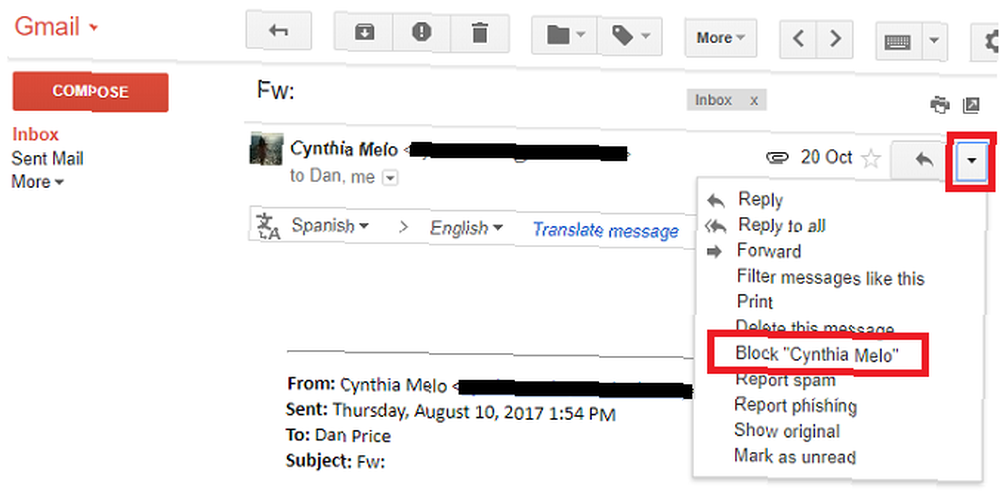
- Aller vers google.com/gmail et entrez les informations d'identification de votre compte Google..
- Recherchez un courrier électronique provenant de la personne, de l'entreprise ou de l'adresse aléatoire que vous souhaitez bloquer..
- Ouvrez l'email.
- Cliquez sur la flèche vers le bas sur la même ligne que le nom / l'adresse de l'expéditeur..
- Sélectionner Bloc “[Nom / adresse de l'expéditeur]”.
Comment débloquer des e-mails dans Gmail
Si vous bloquez accidentellement la mauvaise personne, ne vous inquiétez pas, il est facile de remédier à la situation:
- Ouvrez Gmail.
- Cliquez sur l'icône d'engrenage dans le coin supérieur droit.
- Sélectionner Réglages.
- Clique sur le Filtres et adresses bloquées onglet en haut de la page.
- Faites défiler jusqu'à Les adresses électroniques suivantes sont bloquées. Les messages de ces adresses apparaîtront dans Spam.
- Mettez en surbrillance l'adresse que vous souhaitez débloquer.
- Cliquer sur Débloquer les adresses sélectionnées.
Vous souhaitez également conserver les courriers électroniques ennuyeux dans votre boîte de réception mobile? Découvrez comment bloquer les emails sur votre iPhone Comment bloquer les emails sur votre iPhone: 3 méthodes pour savoir comment bloquer des emails sur votre iPhone: 3 méthodes pour savoir Besoin de savoir comment bloquer les emails sur iPhone? Nous vous avons couvert avec des méthodes pour bloquer le courrier électronique dans Gmail, Outlook, etc.. .
Crédit d'image: Peshkova via Shutterstock











